파일 형식 선택
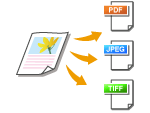 |
|
스캔할 파일 형식을 선택할 수 있습니다. PDF/JPEG/TIFF 중에서 선택해 주십시오. PDF인 경우, 유사한 데이터 크기의 콤팩트 PDF 또는 텍스트 검색이 가능한 OCR(광학 문자 인식) PDF 중에서 선택할 수 있습니다.
|
<스캔>  <USB 메모리> 또는 <이메일>/<파일>을 눌러서 수신인을 지정
<USB 메모리> 또는 <이메일>/<파일>을 눌러서 수신인을 지정  <파일형식>
<파일형식>  파일 형식 선택
파일 형식 선택
 <USB 메모리> 또는 <이메일>/<파일>을 눌러서 수신인을 지정
<USB 메모리> 또는 <이메일>/<파일>을 눌러서 수신인을 지정  <파일형식>
<파일형식>  파일 형식 선택
파일 형식 선택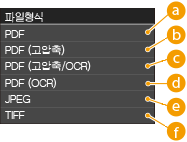
 <PDF>
<PDF>
스캔 문서를 파일 크기를 축소하지 않고 PDF 파일로 변환합니다.
 <PDF (고압축)>
<PDF (고압축)>
<PDF>보다 파일 크기를 줄인 상태로 스캔 문서를 PDF 파일로 변환합니다.
 <PDF (고압축/OCR)>
<PDF (고압축/OCR)>
<PDF>보다 파일 크기를 줄인 상태로 스캔한 문서를 텍스트 검색 가능한 PDF 파일로 변환합니다. PDF 파일에는 텍스트 데이터가 포함되며, 스캔한 문서의 문자를 OCR로 추출해서 컴퓨터로 텍스트를 검색할 수 있게 합니다.
 <PDF (OCR)>
<PDF (OCR)>
스캔 문서를 파일 크기를 축소하지 않고 <PDF (고압축/OCR)>로 텍스트 검색 가능한 PDF 파일로 변환합니다.
 <JPEG>
<JPEG>
스캔한 문서가 JPEG 파일로 변환됩니다.
 <TIFF>
<TIFF>
스캔한 문서가 TIFF 파일로 변환됩니다.
 |
|
<파일형식>에서 JPEG을 선택해서 원고대로부터 문서를 스캔하려는 경우, 한 페이지만 스캔할 수 있습니다. 다수의 페이지인 문서를 한번에 스캔하려면 피더를 사용하십시오. 문서의 각각의 페이지가 별도의 파일로 저장됩니다. TIFF 또는 PDF를 선택하면, 다수의 페이지인 문서를 원고대 또는 피더로부터 스캔해서 스캔한 문서 전체를 하나의 파일로 저장할 수 있습니다.
<PDF (고압축)> 및 <PDF (고압축/OCR)>는 문서의 사진과 그림을 <PDF> 및 <PDF (OCR)>보다 더 압축합니다. 파일은 더 작아지지만 일부 문서의 이미지 품질이 떨어지거나 한 번에 스캔할 수 있는 문서 수가 줄어들 수 있습니다. <PDF (고압축)> 또는 <PDF (고압축/OCR)>를 선택한 경우 압축률을 지정할 수 있습니다.
각 파일 형식의 해상도는 공유 폴더로 스캔 사양 을 참조하십시오.
<PDF (고압축/OCR)> 및 <PDF (OCR)>에서 설정을 해서 OCR 기능으로 읽은 텍스트의 방향을 토대로 스캔중에 문서 방향을 기기가 자동으로 인식하도록 합니다. OCR (문자인식) 설정
|
 <PDF (고압축)> 및 <PDF (고압축/OCR)>에 대한 이미지 품질 설정
<PDF (고압축)> 및 <PDF (고압축/OCR)>에 대한 이미지 품질 설정
<메뉴>  <스캔 설정>
<스캔 설정>  <출력파일 화상 설정>
<출력파일 화상 설정>  <PDF (고압축) 화질 레벨>
<PDF (고압축) 화질 레벨>  문서 유형 선택
문서 유형 선택  설정 지정
설정 지정
 <스캔 설정>
<스캔 설정>  <출력파일 화상 설정>
<출력파일 화상 설정>  <PDF (고압축) 화질 레벨>
<PDF (고압축) 화질 레벨>  문서 유형 선택
문서 유형 선택  설정 지정
설정 지정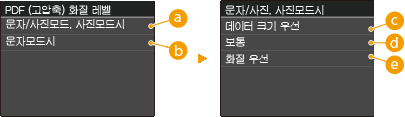
 <문자/사진모드, 사진모드시>
<문자/사진모드, 사진모드시>
사진을 포함한 문서를 스캔할 때 선택합니다.
 <문자모드시>
<문자모드시>
텍스트만 포함한 문서를 스캔할 때 선택합니다.
 <데이터 크기 우선>
<데이터 크기 우선>
압축률이 높고 데이터 크기가 줄어들지만 이미지 품질이 낮아집니다.
 <보통>
<보통>
압축률과 이미지 품질이 <데이터 크기 우선>과 <화질 우선> 간의 중간 설정으로 조정됩니다.
 <화질 우선>
<화질 우선>
이미지 품질이 개선되지만 데이터 압축률이 낮고 데이터 크기가 커집니다.